电脑怎么截图 电脑全屏截图的方法介绍
(编辑:jimmy 日期: 2025/12/31 浏览:2)
一、利用电脑自带的Print Screen键进行截图
在需要截图的画面,我们按下键盘的Print Screen键,然后点击电脑左下角的开始程序附件画图,然后在画图软件中进行粘贴即可,接着进行保存,这样我们得到的图片即为刚才截下的图。
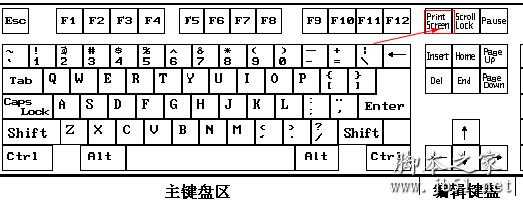
二、截取游戏画面
通过上面我们知道了利用Print Screen键来进行电脑的截图,但是对于截取游戏的图片的时候,这个按键有时候就“失灵”了。不要紧,小编给你介绍另外一种方法。
首先我们启动电脑自带的软件Windows Media Player(6.0以上版本),然后我们打开一个视频文件,接着点击文件属性高级,在高级选项的界面中,双击Video Renderer选项,在Direct Draw中,把YUV Flipping、RGB Flipping、YUV Overlaya 和 RGB Overlays四个选项取消,确定后退出。接着在利用Print Screen键来进行截图就没有问题了。
不过现在这都是少数情况,因为现在觉大多数游戏都自带了截图功能,但是出现了我们还是需要解决的。
三、截取DirectX图
即截取一些多媒体图片,和截取游戏的时候差不多,也会出现“失灵”的情况,那么我们可以点击开始运行,在运行的窗口中输入【regedit】命令打开注册表,然后会再注册表中看到HKEY_Local_Machine/Software/Microsoft /DirectDraw分支,接着新建一个DWORD值,并重命名为EnablePrintScreen,填入数值为1即可,这样我们就可以利用Print Screen键进行截图了。
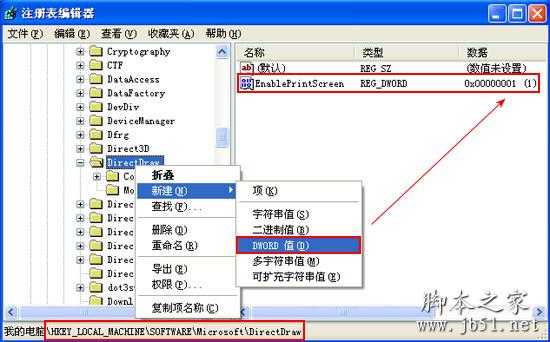
以上就是关于电脑怎么截图,可以全屏截图吗的全部内容,希望大家能得到帮助。
在需要截图的画面,我们按下键盘的Print Screen键,然后点击电脑左下角的开始程序附件画图,然后在画图软件中进行粘贴即可,接着进行保存,这样我们得到的图片即为刚才截下的图。
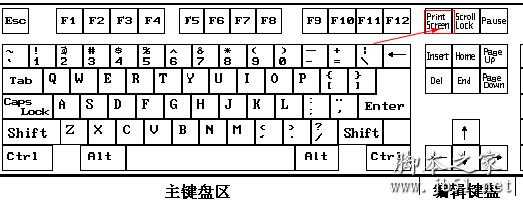
二、截取游戏画面
通过上面我们知道了利用Print Screen键来进行电脑的截图,但是对于截取游戏的图片的时候,这个按键有时候就“失灵”了。不要紧,小编给你介绍另外一种方法。
首先我们启动电脑自带的软件Windows Media Player(6.0以上版本),然后我们打开一个视频文件,接着点击文件属性高级,在高级选项的界面中,双击Video Renderer选项,在Direct Draw中,把YUV Flipping、RGB Flipping、YUV Overlaya 和 RGB Overlays四个选项取消,确定后退出。接着在利用Print Screen键来进行截图就没有问题了。
不过现在这都是少数情况,因为现在觉大多数游戏都自带了截图功能,但是出现了我们还是需要解决的。
三、截取DirectX图
即截取一些多媒体图片,和截取游戏的时候差不多,也会出现“失灵”的情况,那么我们可以点击开始运行,在运行的窗口中输入【regedit】命令打开注册表,然后会再注册表中看到HKEY_Local_Machine/Software/Microsoft /DirectDraw分支,接着新建一个DWORD值,并重命名为EnablePrintScreen,填入数值为1即可,这样我们就可以利用Print Screen键进行截图了。
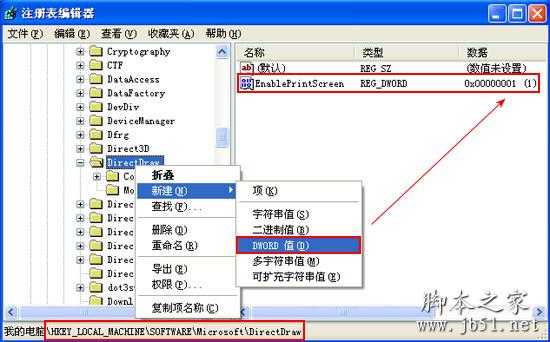
以上就是关于电脑怎么截图,可以全屏截图吗的全部内容,希望大家能得到帮助。
上一篇:电脑提示安全证书错误的解决方法
下一篇:云安全是什么意思 云安全简介